HEIC做为Apple 的专有文件格式 , 可让您在 iOS 设备上存储高质量图像,并提供比 JPG 格式更好的压缩率。 HEIC可以更好地利用您有限的移动存储空间,不过它的问题在于:Windows 计算机上的软件不能很好地支持它。 所以,有时您可能需要将 HEIC 文件转换为更常见的 PNG 格式,这个过程相对简单,让我们一起来看看这是如何做到的。
如何在Mac上将HEIC转换为PNG
在Mac上,将HEIC图像转换为PNG很容易,因为苹果在其所有照片软件中都内置了HEIC支持。这意味着您只需在预览应用程序中打开HEIC图像并将其导出为PNG即可。
1.双击任何HEIC图像。
2.在菜单栏中,单击“文件”,然后单击“导出”。
3.在导出窗口中,找到格式部分并单击下拉菜单。选择PNG。
4.选择要保存此导出文件的位置。
5.点击保存。
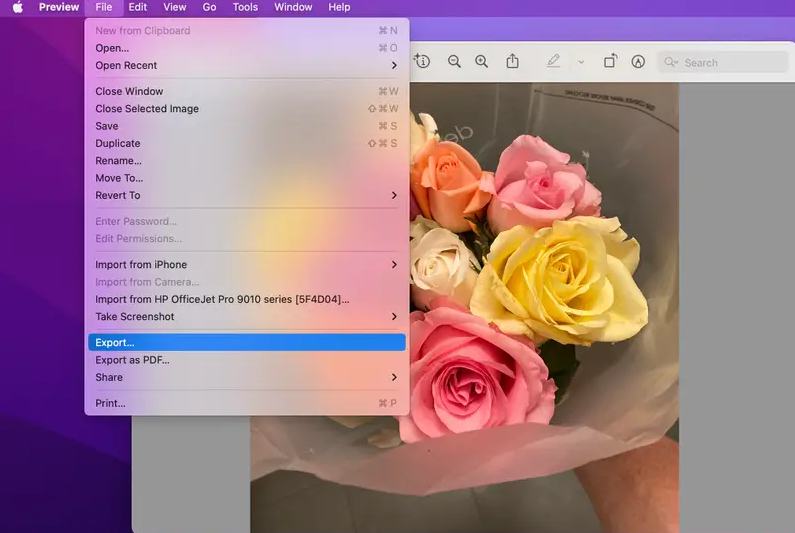
您可以使用 Preview 应用程序将 HEIC 图像导出为 PNG。
使用相同的步骤可以在Mac上的任何其他Apple照片软件中将HEIC图像存储为PNG,尽管确切的步骤可能会略有不同。
如何在Windows上将HEIC转换为PNG
想要使用 Windows 照片应用程序将 HEIC 文件转换为 PNG,您需要安装其他软件才能做到这一点。比如Windows Store 中的免费 HEIF Image Extensions 应用程序和付费 HEVC Video Extensions 应用程序(售价 0.99 美元)。然后,您就可以在任何应用程序中打开HEIC文件,并以不同的格式保存文件,例如PNG。
或者您也可以试试一些免费的在线文件转换器,比如 Convertio,它允许您将任何HEIC文件保存为PNG。
如何在iPhone上将HEIC转换为PNG
避免在iPhone上使用HEIC文件的最简单方法是使用iPhone的设置应用程序将图像保存为JPG文件,这样它们将与电脑上的软件完全兼容。
1. 启动设置应用程序。
2. 点击相机,然后点击格式。
3. 在相机捕捉部分,选择Most Compatible。 这可确保所有新照片都以 JPG 格式保存。
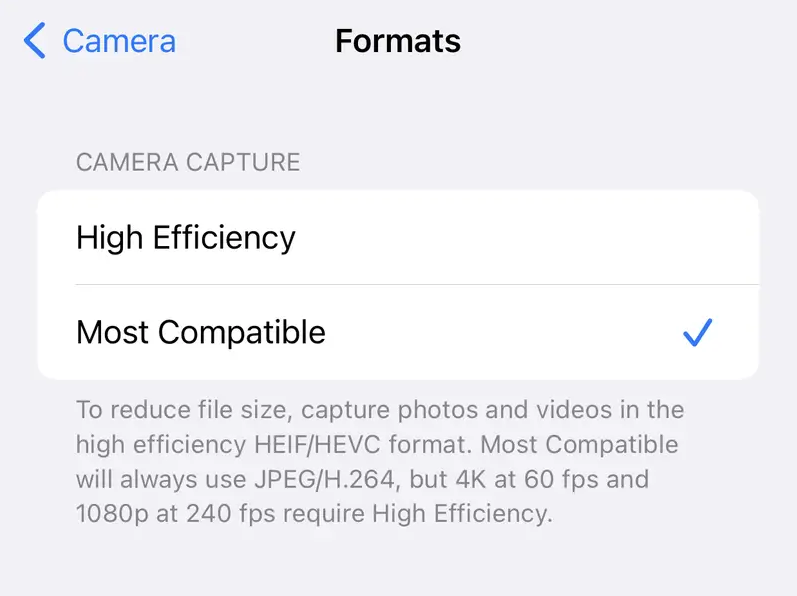
如果您不想手动处理HEIC格式,可以让iPhone将所有照片保存为JPG。
不幸的是,这会给你JPG文件,而不是PNG。如果您希望照片采用PNG格式,则需要使用"快捷方式"应用程序将其从HEIC或JPG转换为PNG。
但是,您得到的也只是JPG文件,而不是PNG。所以,您还需要使用 Shortcuts 应用程序将其从HEIC或JPG转换为PNG。
1. 如果您的 iPhone 上还没有,请从 App Store 安装 Shortcuts 应用程序。
2. 启动 Shortcuts 应用程序。
3. 点击页面右上角的加号创建新的快捷方式。
4. 在屏幕底部的搜索框中,搜索“选择照片”,然后在搜索结果中看到它时点击选择照片。
5.如果您需要选择多张照片进行转换,请点击“选择照片”框中的箭头,然后通过向右滑动按钮启用“选择多张”。
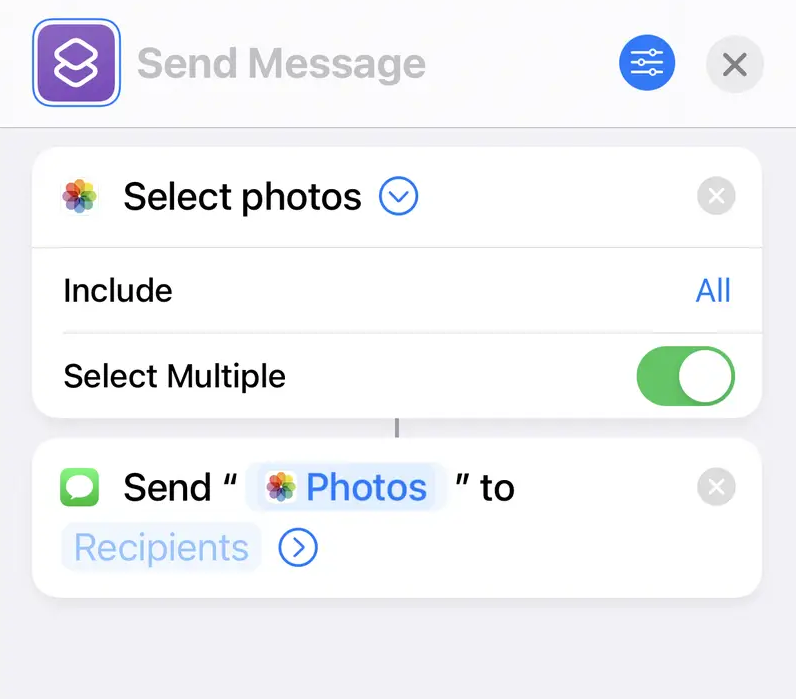
通过使用“选择照片”命令,可以创建将HEIC文件转换为PNG的快捷方式。
6. 搜索并添加转换图像。
7. 在“转换图像”框中,点击JPEG(文件转换为的默认格式),然后在文件格式选项列表中点击PNG。
8. 搜索并将保存添加到相册。
9. 在“保存到相册”框中,点击“最近”并选择您要存储新 PNG 文件的相册。
10. 在页面顶部,点击保存到相册并命名此快捷方式。
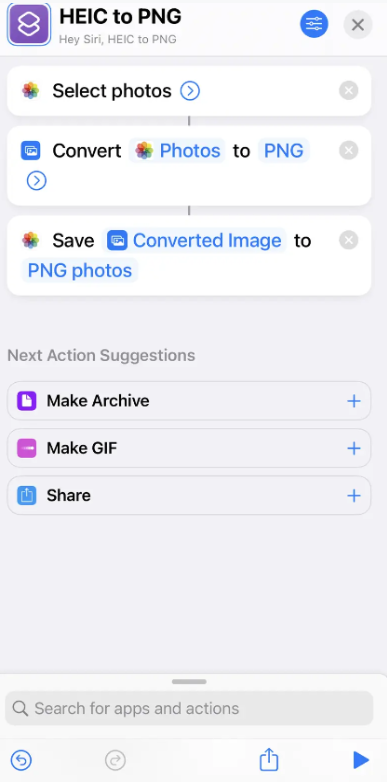
当快捷方式完成后,您可以从应用程序的主页上运行它。
如果要使用快捷方式,请启动 Shortcuts 应用程序并点击新的快捷方式。选择要转换的HEIC照片,然后点击添加。您可以在指定的相册中找到转换后的PNG照片。
学会了以上 HEIC 文件转换为 PNG 的方法,您的 iOS 设备和 Windows 就能更好的配合您的工作。
版权声明:文章仅代表作者观点,版权归原作者所有,欢迎分享本文,转载请保留出处!


